So aktivieren Sie einen separaten Prozess pro Registerkarte in Firefox
Ich behalte immer die neuesten nächtlichen Builds von Firefox im Auge, da alle coolen neuen Funktionen zuerst dort landen. Hier ist eine erstaunliche Nachricht, die ich über Firefox gelesen habe. Die aktuelle Nightly-Version von Firefox enthält eine geheime versteckte Funktion, mit der Sie für jede Registerkarte in Firefox einen separaten Prozess aktivieren können! Was bedeutet das für uns durchschnittliche Nutzer? Nun, das Prozess-pro-Tab-Modell ist eine sehr clevere Architekturlösung, um Abstürze zu vermeiden. Es verhindert, dass der gesamte Browser abstürzt, wenn etwas schief geht. Bei Registerkarten mit mehreren Prozessen stürzt nur die problematische Registerkarte ab und versucht, sich wiederherzustellen, während die restlichen Registerkarten weiterhin ordnungsgemäß funktionieren. Wenn Sie mit Google Chrome oder Internet Explorer vertraut sind, wissen Sie möglicherweise, dass beide eine ähnliche Architektur pro Registerkarte verwenden. Sehen wir uns nun an, wie Sie diesen separaten Prozess pro Registerkartenfunktion in Firefox aktivieren.
Im Moment verwende ich die folgende Version von Firefox Nightly:

Um separate Prozesse pro Registerkarte zu aktivieren, müssen Sie die folgenden Schritte ausführen:
1. Geben Sie in die Adressleiste von Firefox Nightly Folgendes ein:
über: config
Klicken Sie auf "Ich werde vorsichtig sein, versprochen!" Taste.
2. Die Liste aller konfigurierbaren Einstellungen in Firefox wird in der aktuellen Registerkarte angezeigt. Oben in der Liste sehen Sie das Textfeld "Suchen". Geben Sie dort "browser.tabs.remote"ohne Anführungszeichen.
3. Suchen Sie die Option "browser.tabs.remote" und stellen Sie sie auf:
true - um die Funktion für separate Prozesse pro Tab in Firefox Nightly zu aktivieren.
false - um die Funktion für separate Prozesse pro Tab in Firefox Nightly zu deaktivieren.
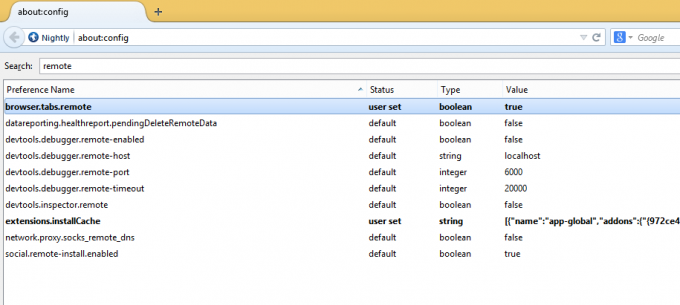
4. Starten Sie den Browser neu.
Nach dem Neustart von Firefox werden Sie feststellen, dass die Titel der Registerkarten unterstrichen sind. Das bedeutet, dass die Registerkarte in einem eigenen Prozess läuft.

